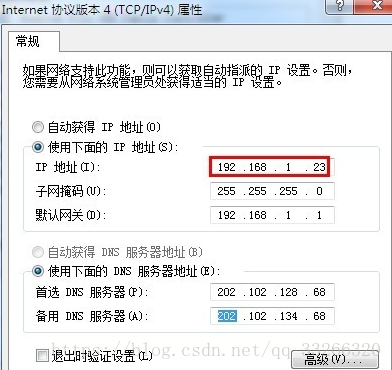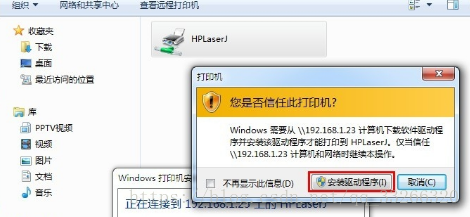参考地址:https://jingyan.baidu.com/article/f54ae2fcd41fb41e92b849f9.html
参考博文:https://blog.csdn.net/weinichendian/article/details/78950649
在同一个局域网内的同一工作组的计算机用户即可连接这台共享的打印机使用。
知道是哪一台计算机共享了打印机和打印机的共享名,并查看其IP地址。比如我们看到这台打印机连接的电脑的IP地址为192.168.1.23
找到这台共享的打印机
(1)方法一,打开开始菜单,单击“运行”按钮,在输入框内输入:\\92.168.1.23。
(2)方法二,打开网络,在网络的计算机列表中找到共享这台打印机的计算机名,双击打开。
打开这台计算机的共享,我们可以找到这台打印机,右键单击打印机,点击“连接”。
会自动提示从共享打印机的这台电脑获取并安装驱动程序,点击“安装驱动程序”按钮。
安装完成后,打开控制面板,找到“硬件和声音”下的“查看设备和打印机”。
或者在控制面板以“大/小图标”显示的状态下,点击“设备和打印机”
在打开的“设备和打印机”界面,在这台打印机上单击右键,点击“设置为默认打印机”,设置为默认后即可正常使用。
解决电脑出现“你不能访问此共享文件夹,因为你组织的安全策略阻止未经身份验证的来宾访问。”
此问题需要修改Win10 网络策略 按window+R键输入gpedit.msc 来启动本地组策略编辑器。 依次找到“计算机配置-管理模板-网络-Lanman工作站”这个节点,在右侧内容区可以看到“启用不安全的来宾登录”这一条策略设置。状态是“未配置”。 双击“启用不安全的来宾登录”这一条策略设置,将其状态修改为“已启用”并单击确定按钮。 设置完成再次尝试访问发现可以正常访问了。